如何下载驱动精灵?
作者:佚名 来源:未知 时间:2024-11-27
在数字化日益普及的今天,电脑已成为我们生活、学习和工作中不可或缺的工具。然而,电脑硬件与软件的协调运作离不开各种驱动程序的支持。驱动程序,作为连接硬件设备与操作系统的桥梁,其重要性不言而喻。一旦驱动程序出现问题,电脑性能可能会大打折扣,甚至导致某些硬件无法正常使用。为了解决这一难题,一款名为“驱动精灵”的软件应运而生,它凭借其强大的功能性和便捷性,迅速成为广大用户管理电脑驱动的首选工具。那么,如何下载驱动精灵呢?本文将为您详细介绍。

首先,我们需要了解驱动精灵的基本信息。驱动精灵是一款集驱动管理和硬件检测于一体的专业级软件,它能够智能识别用户电脑中的硬件设备,并提供最新的官方驱动程序下载与安装服务。通过驱动精灵,用户可以轻松解决因驱动程序不匹配、版本过旧或损坏等问题导致的设备异常,从而提升电脑的整体性能和稳定性。
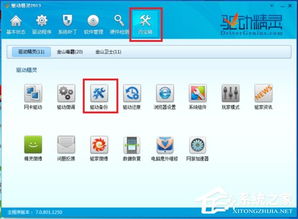
在准备下载驱动精灵之前,用户需要注意以下几点:

1. 确认操作系统版本:驱动精灵支持多种操作系统,包括Windows XP、Windows 7、Windows 8、Windows 10等。在下载前,请务必确认您的电脑操作系统版本,以便选择适合的驱动精灵安装包。
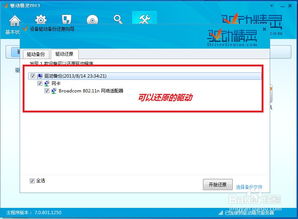
2. 检查网络连接:驱动精灵的下载与安装过程需要稳定的网络连接。请确保您的电脑已连接至互联网,并且网络速度良好。
3. 防范安全风险:在下载任何软件时,都应保持警惕,确保从官方或可信赖的来源获取安装包。避免从不明网站下载,以免遭受病毒、木马等恶意软件的攻击。
接下来,我们将详细介绍如何下载驱动精灵:
方法一:通过官方网站下载
1. 打开浏览器:首先,启动您电脑上的浏览器,如Chrome、Firefox、Edge等。
2. 访问官方网站:在浏览器的地址栏中输入“驱动精灵官方网站”的网址(注意,为了防止误导,这里不提供具体网址,您可以通过搜索引擎搜索“驱动精灵官网”来找到正确的网址)。
3. 进入下载页面:在官方网站首页,您可以找到“下载”或“产品下载”等按钮,点击进入下载页面。
4. 选择安装包:在下载页面,您会看到多个版本的驱动精灵安装包,如“标准版”、“网卡版”等。标准版适用于大多数用户,而网卡版则专为无法上网的电脑设计,可以在没有网络连接的情况下修复网卡驱动。请根据您的需求选择合适的安装包。
5. 开始下载:点击选中的安装包旁边的“下载”按钮,浏览器将开始下载驱动精灵的安装文件。下载完成后,您可以在浏览器的下载管理器中找到该文件。
方法二:通过第三方软件下载平台下载
除了官方网站,您还可以通过一些知名的第三方软件下载平台(如华军软件园、天空软件站等)下载驱动精灵。这些平台通常会提供丰富的软件资源,并且会对软件进行安全检测,确保用户下载到的安装包是安全、无毒的。但请注意,为了避免不必要的麻烦,建议您优先选择官方网站进行下载。
在下载完成后,我们需要进行安装步骤:
1. 双击安装包:找到下载完成的驱动精灵安装包,双击打开。
2. 阅读并同意协议:在安装向导中,您需要阅读软件许可协议,并勾选“我同意此协议”选项。
3. 选择安装路径:您可以选择将驱动精灵安装到默认路径,或者点击“浏览”按钮自定义安装路径。
4. 开始安装:点击“下一步”或“安装”按钮,安装程序将开始将驱动精灵安装到您的电脑上。
5. 完成安装:安装完成后,您可以点击“立即体验”按钮启动驱动精灵,或者勾选“开机启动”选项让驱动精灵在下次开机时自动运行。
在使用驱动精灵时,用户可以通过以下步骤来管理电脑驱动:
1. 启动软件:双击桌面上的驱动精灵图标,启动软件。
2. 检测硬件:在软件主界面,点击“立即检测”按钮,驱动精灵将开始检测您电脑中的硬件设备。
3. 查看驱动状态:检测完成后,您可以在软件界面中看到各个硬件设备的驱动状态,包括是否需要更新、是否存在异常等。
4. 下载与安装驱动:对于需要更新的驱动,您可以点击“一键更新”按钮,驱动精灵将自动下载并安装最新的驱动程序。
5. 备份与还原驱动:为了保障电脑系统的稳定性,您还可以使用驱动精灵的备份与还原功能来备份当前驱动,以便在需要时快速还原。
总之,驱动精灵作为一款功能强大的驱动管理软件,凭借其智能识别、一键更新、备份还原等便捷功能,为用户提供了极大的便利。通过本文的介绍,相信您已经掌握了如何下载和安装驱动精灵的方法。在未来使用电脑的过程中,如果遇到驱动相关问题,不妨尝试使用驱动精灵来解决吧!
- 上一篇: 如何利用手机使用北斗导航系统
- 下一篇: 苹果手机软件下载途径
































